Размер символов на картах и сценах можно задать, используя:
- Постоянный размер на экране или в компоновке.
- Постоянный измеряемый размер на карте или сцене.
Символы с постоянным размером на экране занимают одинаковое количество экранного места или места на странице – независимо от масштаба отображения и расстояния, на котором осуществляется просмотр объекта. Применяйте эту опцию для объектов, которые выполняют роль локаторов, например, городов или местоположений транспортных средств, которые необходимо видеть всегда – независимо от масштаба. Размер таких символов обычно выражается в точках, дюймах, сантиметрах или миллиметрах.
Символы с постоянным измеряемым размером рисуются в одном физическом пространстве карты или сцены, независимо от масштаба. Используйте эту опцию для символов, отображающих реальное физическое пространство, таких как деревья или дороги. В 2D размер таких символов обычно выражается в точках, дюймах, сантиметрах или миллиметрах, и он привязан к базовому масштабу. В 3D размер этих символов, как правило, выражается в метрах, футах, километрах или милях.
Единицы измерения символов на карте
Задание базового масштаба карты приводит к тому, что символы сохраняют постоянный измеряемый размер.
Например, линейный символ толщиной 4 тчк с базовым масштабом имеет данную толщину только при отображении в масштабе, равном базовому. Можно воспользоваться инструментом измерения, чтобы определить толщину этого символа в единицах карты. Это измерение карты остается постоянным. При приближении карты линейный символ становится визуально больше, по-прежнему имея ту же самую толщину, как и ранее. Линейный символ толщины 4 тчк без базового масштаба всегда выглядит на экране как имеющий толщину, равную 4 тчк, независимо от того, насколько масштаб остальных данных карты был увеличен или уменьшен.
У карты может быть базовый масштаб, но это необязательно. Если базовый масштаб задан, можно отключить масштабирование для отдельных слоев карты, чтобы они вели себя так, как будто базового масштаба нет.
Подробнее об установке базового масштаба
Отображение символов на картах
| Более мелкий масштаб (1:35 000) | Более крупный масштаб (1:5 000) | |
|---|---|---|
Нет базового масштаба | 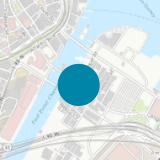 | 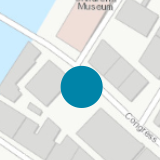 |
Базовый масштаб | 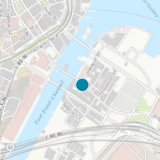 | 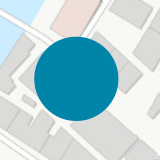 |
Задание базового масштаба карты
Чтобы задать базовый масштаб карты, выполните следующие шаги:
- В активном виде карты щелкните правой кнопкой имя карты на панели Содержание и выберите Свойства.
- В диалоговом окне Свойства карты перейдите на вкладку Общие.
- Введите базовый масштаб в окне Базовый масштаб либо выберите его из списка.
Отключение базового масштаба для слоя
Чтобы отключить базовый масштаб для слоя, выполните следующие шаги:
- В активном виде карты щелкните правой кнопкой имя слоя на панели Содержание и выберите Свойства.
- Щелкните вкладку Отобразить в диалоговом окне Свойства слоя.
- Снимите отметку Масштабировать символы, если установлен базовый масштаб.
Единицы измерения символов в сцене
Слои в сценах можно показывать в 2D и в 3D. В обоих случаях символы этих слоев могут быть отображены в единицах экрана и реальных единицах измерения. Символы в единицах экрана имеют на дисплее постоянный размер или могут быть улучшены для увеличения глубины перспективы с помощью параметра улучшения перспективы. Символы в реальных единицах измерения отображаются в постоянном измеряемом размере.
| Дальняя дистанция просмотра (492 фута) | Ближняя дистанция просмотра (120 футов) | |
|---|---|---|
Символы в 2D-слоях (драпированных на поверхности): символы в единицах экрана | 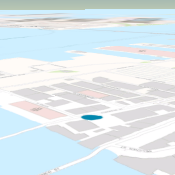 | 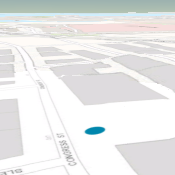 |
Символы в 2D-слоях (драпированных на поверхности): символы в реальных единицах | 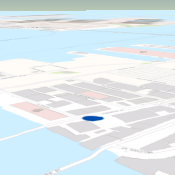 | 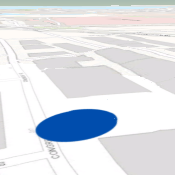 |
Символы в 3D-слоях: символы в единицах экрана | 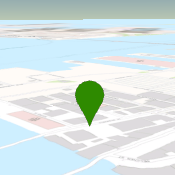 | 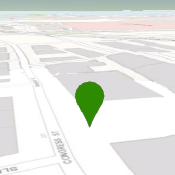 |
Символы в 3D-слоях: символы в реальных единицах | 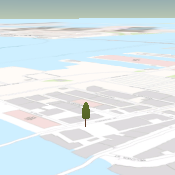 | 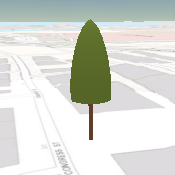 |
Улучшить перспективу
Опция улучшить перспективы позволяет изменять размер символов в экранных единицах, но уменьшает размеры символов дальше от камеры для имитации перспективы.
| 3D точки интереса без перспективы | 3D точки интереса с перспективой |
|---|---|
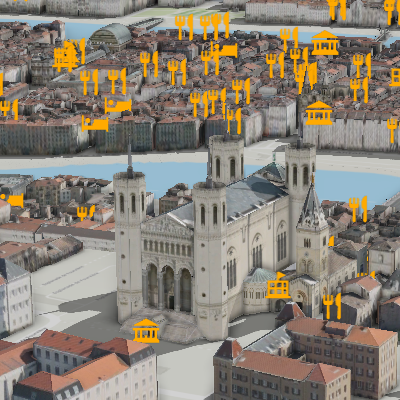 |  |
Отображать 3D-слои в единицах реального мира
Чтобы отображать 3D-слои в единицах реального мира, или экранных единицах, или единицах перспективы, выполните следующие действия:
- В активном виде сцены щелкните правой кнопкой имя слоя на панели Содержание и выберите Свойства.
- Щелкните вкладку Отобразить в диалоговом окне Свойства слоя.
- Отметьте Единицы реального мира, Единицы экрана или Единицы экрана в масштабе перспективы.
Символы, которые показываются без использования реальных единиц измерения, отображаются одинаково, независимо от дистанции просмотра. Символы, которые показываются в реальных единицах измерения, отображаются в постоянном измеряемом размере, независимо от дистанции просмотра. Это относится как к 2D-слоям, драпированным на поверхности, так и к 3D-слоям.
Подсказка:
Слой сцены с реальными единицами измерения, копированный на карту с базовым масштабом, создает слой с символами, имеющими размер, совпадающий с их размерами в реальном мире в базовом масштабе карты.
Задание единиц измерения символов по умолчанию
По умолчанию, размер 2D-символов измеряется в точках, а 3D-символов – в метрах. Можно изменить эти значения по умолчанию для проекта.
Для настройки единиц измерения символа по умолчанию выполните следующие шаги:
- Щелкните вкладку Проект, затем – Опции, и под заголовком Проект выберите Единицы.
- Разверните Единицы отображения 2D-символов или Единицы отображения 3D-символов, чтобы выбрать значения по умолчанию.
- Если необходимо добавить в список Единицы отображения 3D-символов дополнительные единицы, добавьте их в раздел Единицы расстояния для 3D.
Соответствующие записи добавятся в списки единиц символов.